怎么刪除word空白頁
我們在使用office軟件來辦公時候,使用得最頻繁的軟件應該是word,輸入文字、插入圖片等實用的功能使工作效率明顯提升,但是在使用word的時候,在很多情況下文檔中會出現多余的空白頁,空白頁不僅影響文檔美觀,而且在一些正式的文檔中是不允許出現的,在打印文件的時候也會打印到多余的一頁紙,下面我們來看一下刪除word中空白頁的方法吧。
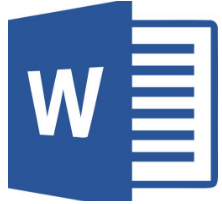 方法步驟
方法步驟1.方法一:在普通情況下,在最后一頁空白頁中用鼠標點中開頭處的第一個字符,點擊鍵盤上的“Backspace”鍵,或者“Delete”鍵來刪除字符,空白頁就能被刪除。
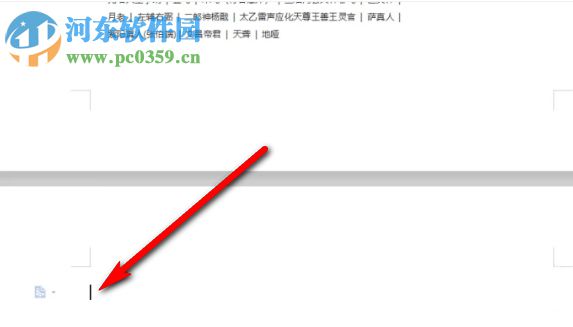

2.方法二:還有一種情況是,在編輯文檔的時候,點擊了分頁符按鈕,會導致兩頁是連在一起的,空白頁就隨著上一頁的文字而存在。
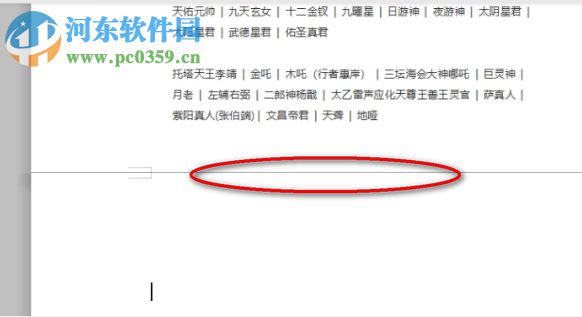
3.只需將光標放在頁面連接處,會出現“雙擊可顯示空白”的提示信息,雙擊分頁符,就可以將頁面分開,然后在鍵盤上點擊“Backspace”鍵或“Delete”鍵,就可以將空白頁刪除了。
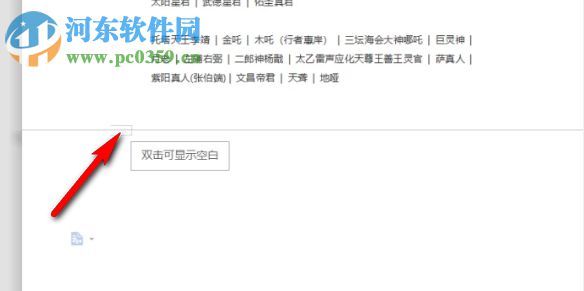

4.方法三;有時候,文檔中不止一頁空白頁,在不好尋找且想要全部刪除空白頁的情況下,在鍵盤上按“ctrl+h”,打開查找和替換窗口。
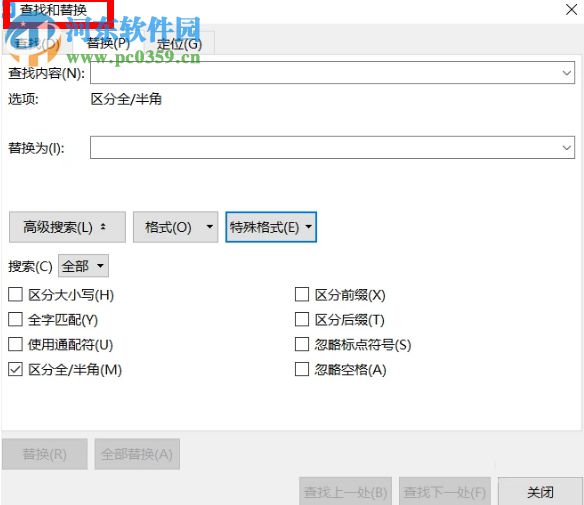
5.在查找和替換窗口中,選擇“替換”按鈕,然后找到“特殊格式”,在下拉菜單中選中“手動分頁符”。
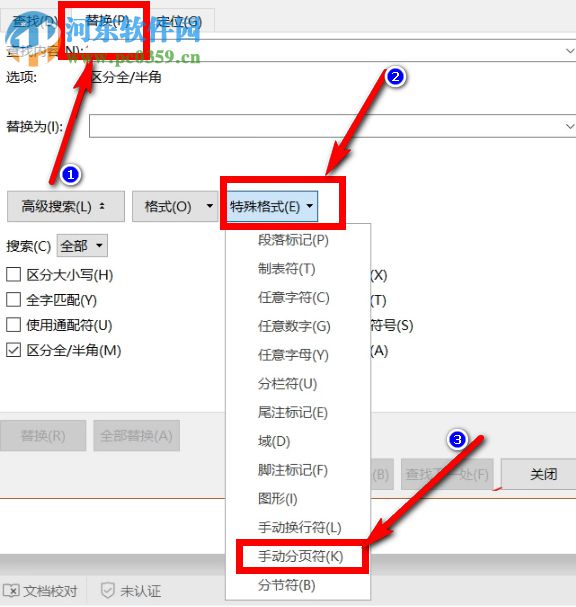
6.在出現的窗口中找到“全部替換”按鈕,點擊按鈕,這樣就可以將所有的空白頁刪除了。
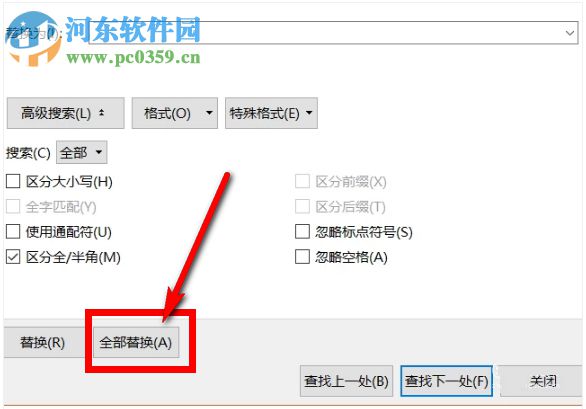
以上就是將文檔中的空白頁刪除的方法,可以選擇最后一頁字符然后直接刪除;可以使用分頁符將空白頁刪除;也可以用查找和替換將文檔中的所有空白頁刪除。將空白頁刪除后,就不會出現打印時出現多余的空白紙張,以及正式文檔中出現空白頁影響格式的情況了,有不會的朋友可以查看上面的教程來刪除空白頁。
相關文章:
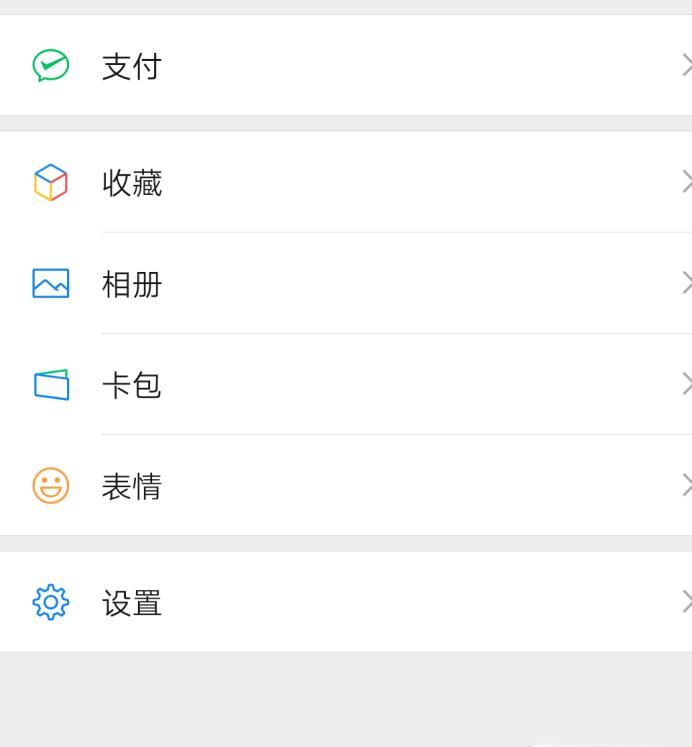
 網公網安備
網公網安備